1、如图所示,首先我们在WPS表格中输入相应的内容,在此,我们应用用户函数,实现数据的计算操作。惦记如图所示的WPS宏代码进入。
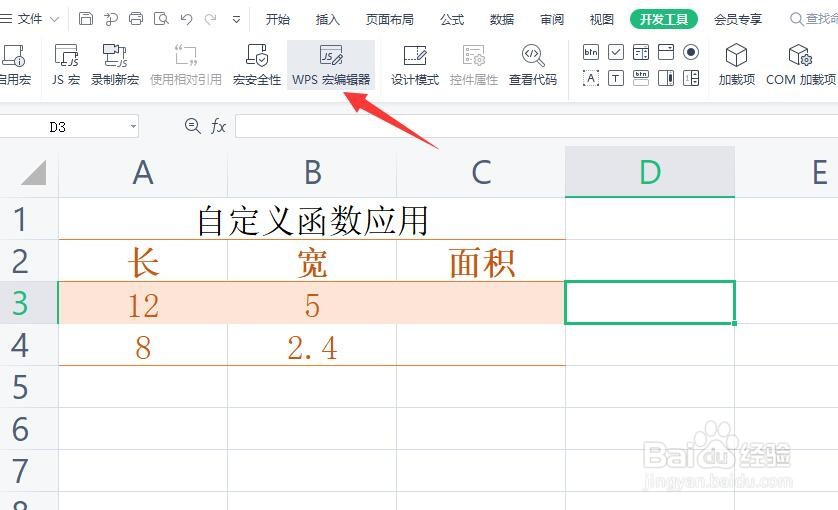
2、此时,将进入如图所示的WPS宏代码编辑界面,在此,我们根据实际功能需要如图所示的代码编辑器保存。

3、接下来我们返回WPS表格界面,点击如图所示的插入函数按钮。

4、在弹出的插入函数界面中,我们直接选择用户函数,从中选择我们所自定义的用户函数,点击确定按钮完成。

5、之后将会弹出有关函数参数的设置界面,在此,我们分别设置传入的相关参数。

6、最后,点击确定按钮之后,将自动完成相关数据的计算操作。
